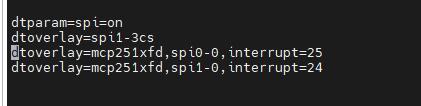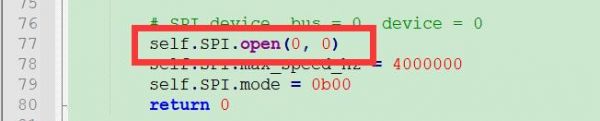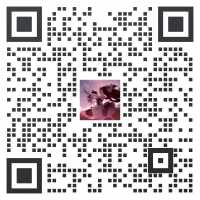E-Paper Driver HAT
来自Waveshare Wiki
| |||||||||||||||
| |||||||||||||||
说明
版本说明
Rev2.3
- 图片
- 版本变更:
- RST引脚现在只控制复位,不再控制电源通断
- 增加一个PWR引脚,用来控制电源通断
- 电感换成更小、更薄的封装
- PH2.0 8Pin接口换成GH1.25 9Pin接口
- 版本号丝印更新成Rev2.3
- 如果您需要从之前的版本升级到该版本,可以选择一下方式之一来兼容:
- 将程序更新至最新(Arduino程序仅支持7.5inch e-Paper、7.5inch e-Paper (B)、5.83inch e-Paper、5.83inch e-Paper (B)、2.9inch e-Paper (D)、2.13inch e-Paper (D)六个屏幕)
- 将PWR引脚连接到3.3V
- 背面的空焊盘焊接一个47K(或相近)电阻
Rev2.2
- 图片
产品特点
- 基于Raspberry Pi 40pin GPIO接口,适用于Raspberry Pi系列主板、Jetson Nano
- 引出SPI控制接口,可接入Raspberry/Arduino/Nucleo等主控板
- 板载电平转换芯片,可兼容3.3V和5V单片机接口
- 提供完善的配套资料手册(Raspberry/Jetson Nano/Arduino/STM32等示例程序)
产品参数
- 工作电压:3.3V / 5V (请保证供电电压和逻辑电压一致,否则会导致无法正常工作)
- 通信接口:3-wire SPI、4-wire SPI
- 外形尺寸:65mm × 30.2mm
- 固定孔直径:3.0mm
Display Config
| 电阻(Display Config) | 屏幕 |
| 0.47R (B) | 2.13inch e-Paper (D), 2.7inch e-Paper, 2.9inch e-Paper (D) |
| 4.01inch e-Paper (F), 4.2inch e-Paper (C), 5.65inch e-Paper (F) | |
| 5.83inch e-Paper, 5.83inch e-Paper (B), 7.5inch e-Paper | |
| 7.5inch e-Paper (B) | |
| 3R (A) | 1.54inch e-Paper, 1.54inch e-Paper(B), 2.13inch e-Paper |
| 2.13inch e-Paper (B), 2.66inch e-Paper, 2.66inch e-Paper (B) | |
| 2.9inch e-Paper, 2.9inch e-Paper (B),3.7inch e-Paper | |
| 4.2inch e-Paper, 4.2inch e-Paper (B), 13.3inch e-Paper (B) | |
| 13.3inch e-Paper |
- 主要影响显示效果,如果发现显示异常可以把开关拨到另一端
硬件连接
Raspberry Pi
连接树莓派的时候,可以直接将板子插到树莓派的 40PIN 排针上去,注意对好引脚。
如果是选择用 9PIN 排线连接的话,请参考下方的引脚对应表格:
| e-Paper | Raspberry Pi | |
| BCM2835编码 | Board物理引脚序号 | |
| VCC | 3.3V | 3.3V |
| GND | GND | GND |
| DIN | MOSI | 19 |
| CLK | SCLK | 23 |
| CS | CE0 | 24 |
| DC | 25 | 22 |
| RST | 17 | 11 |
| BUSY | 24 | 18 |
| PWR | 18 | 12 |
Jetson Nano
Jetson Nano 的 40PIN 引脚是兼容树莓派的 40PIN 引脚的,并且提供了一个 Jetson.GPIO 库跟树莓派的 RPI.GPIO 库的 API 是一致的,所以这里连接的序号跟树莓派的是一样的,使用 40PIN 接口时,可以直接将模块插入 Jetson Nano 的 40Pin 排座。
如果是选择用 9PIN 排线连接的话,请参考下方的引脚对应表格:
| e-Paper | Jetson Nano Developer Kit | |
| BCM2835编码 | Board物理引脚序号 | |
| VCC | 3.3V | 3.3V |
| GND | GND | GND |
| DIN | 10(SPI0_MOSI) | 19 |
| CLK | 11(SPI0_SCK | 23 |
| CS | 8(SPI0_CS0) | 24 |
| DC | 25 | 22 |
| RST | 17 | 11 |
| BUSY | 24 | 18 |
| PWR | 18 | 12 |
Sunrise X3 Pi
连接旭日派的时候,可以直接将板子插到旭日派的 40PIN 排针上去,注意对好引脚。
如果是选择用 9PIN 排线连接的话,请参考下方的引脚对应表格:
| e-Paper | Sunrise X3 Pi | |
| BCM编码 | Board物理引脚序号 | |
| VCC | 3.3V | 3.3V |
| GND | GND | GND |
| DIN | MOSI | 19 |
| CLK | SCLK | 23 |
| CS | CE0 | 24 |
| DC | 25 | 22 |
| RST | 17 | 11 |
| BUSY | 24 | 18 |
| PWR | 18 | 12 |
STM32
使用 9PIN 排线连接,请参考下方的引脚对应表格:
| e-Paper | STM32 |
| VCC | 3.3V |
| GND | GND |
| DIN | PA7 |
| CLK | PA5 |
| CS | PA4 |
| DC | PA2 |
| RST | PA1 |
| BUSY | PA3 |
| PWR | PA6 |
Arduino
使用 9PIN 排线连接,请参考下方的引脚对应表格:
| e-Paper | Arduino UNO | Mega2560 |
| VCC | 5V | 5V |
| GND | GND | GND |
| DIN | D11 | D51 |
| CLK | D13 | D52 |
| CS | D10 | D10 |
| DC | D9 | D9 |
| RST | D8 | D8 |
| BUSY | D7 | D7 |
| PWR | D6 | D6 |
资料
文档
相关产品资料
点击右侧展开
- 1.54inch e-Paper Module
- 1.54inch e-Paper Module (B)
- 1.54inch e-Paper Module (C)
- 1.64inch e-Paper Module (G)
- 2.13inch e-Paper HAT
- 2.13inch e-Paper HAT (B)
- 2.13inch e-Paper HAT (C)
- 2.13inch e-Paper HAT (D)
- 2.66inch e-Paper Module
- 2.66inch e-Paper Module (B)
- 2.7inch e-Paper HAT
- 2.7inch e-Paper HAT (B)
- 2.9inch e-Paper Module
- 2.9inch e-Paper Module (B)
- 2.9inch e-Paper Module (C)
- 2.9inch e-Paper HAT (D)
- 3inch e-Paper Module (G)
- 3.52inch e-Paper HAT
- 3.7inch e-Paper HAT
- 4.01inch e-Paper HAT (F)
- 4.2inch e-Paper Module
- 4.2inch e-Paper Module (B)
- 4.2inch e-Paper Module (C)
- 5.65inch e-Paper Module (F)
- 5.83inch e-Paper HAT
- 5.83inch e-Paper HAT (B)
- 5.83inch e-Paper HAT (C)
- 7.3inch e-Paper HAT (G)
- 7.5inch e-Paper HAT
- 7.5inch e-Paper HAT (B)
- 7.5inch e-Paper HAT (C)
- 7.5inch HD e-Paper HAT
- 7.5inch HD e-Paper HAT (B)
- 13.3inch e-Paper HAT (K)
开发资料
相关资料
相关链接
FAQ
软件问题
- 我们例程使用的是 STM32f103ZET6,如果客户在 MDK 中修改其他的型号,例如 STM32F103RBT6,RAM 空间变小了,需要在原基础上修改启动文件中的 stack size 和 heap size。
- 如果是三色屏,在需要传输 B/W 数据时,使用 Data Start Transmission 1;在传输 RED 数据时,使用 Data Start Transmission 2
- 如果是双色屏,只能显示黑白两色。在 Data Start Transmission 1 时,发送上一次的数据,即所谓的“OLD”数据,一般在程序中就直接发送 0x00;在 Data Start Transmission 2 时,就发送需要刷新的数据,即所谓的“NEW”数据。
- 我们的例程的中文字库是使用 GB2312 的编码方式,请将您的 xxx_test.c 文件改成 GB2312 编码格式编译下载后即可正常显示。
- 可以通过 Border Waveform Control 寄存器或者 VCOM AND DATA INTERVAL SETTING 寄存器设置边框显示颜色。
- 这种情况需要客户减少局刷位置并且在局刷5次后进行一次清屏。
- 电子墨水屏重新唤醒的过程,实际是重新上电的过程,所以 EPD 在 wake up 时,要先进行清屏的动作,这样才能最大程度地避免残影现象。
- 可能是 SPI 驱动不成功导致的:
- 1.先检查接线是否正确。
- 2.在检查 SPI 是否开启,参数是否配置正确。(波特率、模式等参数)
- 墨水屏从局刷切换为全刷时需要加入全刷初始化函数。
- 可能是之前运行过C语言的基于 BCM2835 库的例程,此时需要重启树莓派再运行 python 例程。
- 使用指令 "sudo apt-get install python-imaging" 安装一下 imaging 函数库。
硬件问题
- 可以,现在已经板载了电平转换芯片,支持 5V 驱动。
- 墨水屏额定输入电压是 2.3~3.6V,如果是 5V 系统需要做电平转换,另外电压最好不要低于 2.5V,以免影响墨水屏显示效果。
- 器件选型可以使用我们提供的原理图中的型号或者根据数据手册选择都是可以的。
- 可以,注意需要时序正确。
- 确认 SPI 通信是否正常。
- 确认 BUSY 引脚是否正常初始化为输入模式。
- 可能是没有正常复位,尝试缩短复位时低电平的持续时间。(因为驱动电路加入了断电开关,复位低电平过长会导致驱动板断电导致复位失败)
- 如果判忙函数有发送 0x71 命令,可以尝试注释掉。
- 1.64inch、2.36inch、3inch,为0.5mm 间距,26Pin
- 1.02inch,为0.5mm 间距,30Pin
- 4.37inch、7.3inch,为0.5mm 间距,50Pin
- 其余(非并口),为0.5mm 间距,24Pin。
- 排线插座 0.5-XXpin 后翻盖式 2.0H(FPC连接器)。
屏幕问题
- 【工作条件】温度范围:0~50°C;湿度范围:35%~65%RH。
- 【存储条件】:温度范围:30°C以下; 湿度范围:55%RH 以下;存储最长时间:6个月。
- 【运输条件】:温度范围:-25~70°C;运输最长时间:10天。
- 【拆包后】:温度范围:20°C±5°C; 湿度范围:50±5%RH;存储最长时间:72小时内完成组装。
- 刷新模式:
- 全刷:电子墨水屏在刷新过程中会闪烁多次(闪烁次数取决于刷新时长),闪烁是为了清除残影达到最佳的显示效果。
- 局刷:电子墨水屏在刷新过程中无闪烁效果。使用局刷功能的用户注意在刷新几次之后,要进行一次全刷操作清除残影,否则残影问题会越来越严重,甚至损坏屏幕。(目前只有部分黑白电子墨水屏支持局刷,具体参考产品页面说明)
- 刷新频率:
- 使用过程中,建议客户设置电子墨水屏的刷新间隔至少为180秒。(支持局刷功能的产品除外)
- 待机过程(即刷新操作后)建议客户将电子墨水屏设置为睡眠模式,或者断电操作(可以将墨水屏供电部分用模拟开关断开), 降低功耗并且延长电子墨水屏寿命。(部分电子墨水屏如果长时间处于上电状态的话,会出现屏幕损坏无法修复的情况)
- 三色电子墨水屏在使用的过程中,建议客户至少每24小时更新一次显示画面。(如果屏幕长时间保持同一个画面,会出现烧屏情况难以修复)
- 使用场所:
- 电子墨水屏建议是在室内使用。如果在户外使用,需要避免电子墨水屏受阳光直射,同时要做好紫外线防护措施,因为带电粒子长时间在强光的照射下会发干,导致失去活性无法刷新,这种情况是不可逆的。在设计电子墨水屏产品的时候,客户注意要确定好使用环境是否满足电子墨水屏的要求。
- 理想情况下,正常使用,可以刷新 1000000次(100万次)。
- 长时间上电开发板,在每次刷新操作之后,建议将屏幕设置为睡眠模式或者直接断电处理,否则屏幕长时间处于高电压状态下可能烧坏屏幕。
- 可以,但是需要用软件重新做电子纸初始化操作。
- 可能 SPI 速率过高,导致数据丢失,尝试降低 SPI 速率。
- 供电不足或者电源不稳定导致数据丢失。
- 数据线过长导致数据丢失,延长线最好不要超过20cm。
- 电泳电子纸的显示灰阶由粒子在微胶囊或者微杯的空间位置所决定,黑色粒子与白色粒子在电压的作用下发生电泳现象,这种促使粒子发生电泳运动的电压时序就是电子纸的驱动波形。驱动波形为电子纸显示器的核心部分,对驱动波形的优化将直接影响显示器的显示效果。而驱动波形文件是用来说明促使粒子发生电泳运动的电压时序而形成的参数,在电子纸刷新时需要定期被调用。
- 不同批次的电子纸膜片,电泳矩阵因为材料、制作工艺等原因,在驱动显示时所需电压值会有所差异,反映在灰度与电压、温度关系的就是电子墨水屏的波形。一般来说,每一批次的电泳矩阵生成后,会有相应的波形文件,以 .wbf 文件形式存在,由膜片生产商将波形文件和电泳矩阵提供给生产电子纸屏的厂家,再由生产电子纸屏厂家集成保护板、基板和驱动器以后提供给客户;如果波形文件和屏幕不对应,很可能造成无法显示或者显示效果不理想。一般出厂时波形文件已经 OTP 内置于墨水屏的驱动 IC 内,并且我们提供的部分程序也有调用外部的波形文件来驱动电子墨水屏。
- LUT 是 LOOK UP TABLE 的缩写,OTP 是 ONE TIME PROGRAM 的缩写,LUT 本意就是加载波形文件,而波形文件分 OTP 和 REGISTER 两种,其中 OTP 为内置波形存储方式,REGISTER 为外置波形存储方式。
- 主要有两种类型的墨水屏:
- 一种是先刷背景图。
- 另外一种是交替刷新旧数据和新数据。
- 在不同位置同时局刷需要在程序设计进行操作,即先把不同位置的数据刷到电子纸 IC 内,最后统一做好 Updata/TurnOnDisplay。
- 是的,e-Paper 在批量时,会有一些色差,这属于正常现象。把 e-Paper 正面朝上存放,可在一定程度上减小偏红/黄的现象。
- 有覆膜。
- 目前所有屏幕都有内置温度传感器,也可以使用 IIC 管脚外置 LM75 温度传感器。